Cum funcționează Grammarly: Un tutorial pentru noii utilizatori
Publicat: 2022-12-24Descoperiți cum funcționează Grammarly și la ce să vă așteptați în tutorialul nostru detaliat Grammarly.
Sunt client Grammarly din 2013 sau 2014. Este un instrument cheie pe care îl consider parte din fluxul meu de lucru de scriere și publicare. Grammarly este un instrument excepțional care vă va ajuta să vă îmbunătățiți abilitățile de scriere în limba engleză, să scrieți cu încredere și să apăsați mult mai ușor să publicați sau să trimiteți.
Deci, în acest tutorial Grammarly aprofundat, voi aborda modul în care puteți configura Grammarly, ce versiune a acestui instrument de scriere este potrivită pentru dvs. și voi explica cum funcționează unele dintre caracteristicile sale cheie. Dacă sunteți nerăbdători să îl folosiți, citiți mai întâi recenzia noastră Grammarly.
De asemenea, vă voi explica modul în care Grammarly vă poate ajuta să vă îmbunătățiți abilitățile de scriere în limba engleză și vă voi vorbi despre unele dintre caracteristicile ascunse ale Grammarly, inclusiv despre unele noi.
Grammarly este un verificator de ortografie, gramatică și plagiat de top. Vă va ajuta să găsiți și să remediați erorile rapid și funcționează peste tot. Milioane de scriitori au încredere în el pentru un motiv.
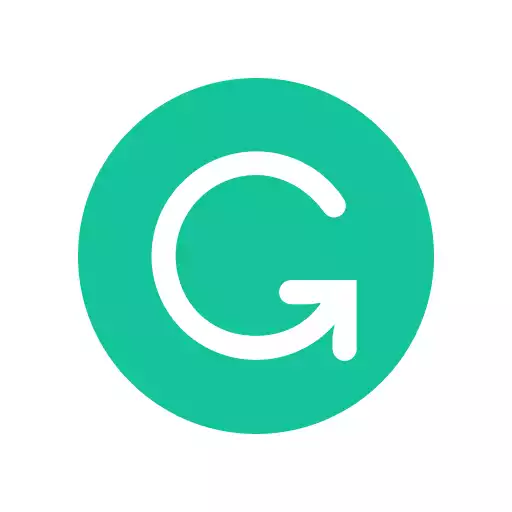
Cuprins
- Tutorial video gramatical
- Ce este gramatica și cum funcționează?
- De ce este important să folosiți gramatica?
- Configurarea Grammarly
- Cum se creează un cont gramatical
- Utilizarea gramaticală pentru a vă verifica scrierea
- Obiective de scriere gramaticală
- Cum să utilizați gramatica pentru a verifica erorile de gramatică, ortografie și punctuație
- Cum să utilizați Verificatorul de plagiat al Grammarly
- Caracteristici avansate ale gramaticale
- Utilizarea Grammarly pe un dispozitiv mobil
- Cum să personalizați setările Grammarly pentru a satisface nevoile dvs. specifice
- Funcționează gramatica?
- Poate fi greșită gramatica?
- Autor
Tutorial video gramatical
Explic cum funcționează Grammarly în acest videoclip și discut mai jos multe caracteristici cheie.
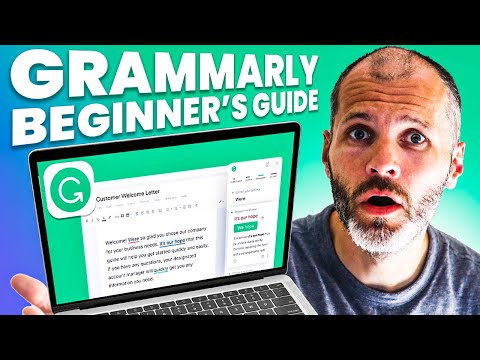
Ce este gramatica și cum funcționează?
Grammarly este un verificator de ortografie și gramatică și un asistent de scriere bazat pe inteligență artificială. Este deosebit de bun pentru a vă verifica e-mailurile și postările pe rețelele sociale și pentru a vă edita postările, articolele sau capitolele de carte. Îl poți folosi pentru a copia și edita unele dintre poveștile tale sau non-ficțiune.
Este util pentru profesioniștii care doresc să pregătească propuneri de afaceri și alte documente înainte de a le trimite membrilor echipei sau de a le publica. De asemenea, funcționează bine pentru prezentări, materiale de marketing și scriere profesională. Puteți folosi Grammarly pentru a verifica gramatica și pentru a îmbunătăți calitatea oricărei scrieri, indiferent dacă este pe computer, tabletă, smartphone sau online.
Grammarly este de obicei gratuit pentru majoritatea scriitorilor să verifice dacă există probleme de gramatică, ortografie, punctuație și alte probleme din scrisul dvs. pe care doriți să le rezolvați fără să plătiți nimic. Puteți face aproape tot ce vă voi arăta în acest tutorial.
Cu toate acestea, dacă doriți un context în spatele erorilor gramaticale, utilizați asistentul de scriere alimentat de AI sau aveți nevoie de ajutor pentru alegerea cuvintelor și sinonime, veți avea nevoie de un abonament premium.
De ce este important să folosiți gramatica?
Gramatica este benefică pentru mai multe tipuri diferite de scriitori. Poate ajuta scriitorii profesioniști să-și editeze mai rapid lucrarea. De asemenea, îi poate ajuta pe noii scriitori să învețe punctele fine ale gramaticii engleze, îmbunătățindu-și munca. Și poate ajuta profesioniștii să scrie orice pentru muncă cu încredere. De asemenea, poate reduce dramatic timpul petrecut cu editarea și revizuirea, datorită inteligenței artificiale.
Configurarea Grammarly
Este ușor să vă configurați contul Grammarly. Înscrieți-vă folosind cea mai bună adresă de e-mail Google, Facebook, Apple sau personală. Mai târziu, puteți face upgrade la versiunea premium, dar puteți utiliza versiunea gratuită a Grammarly pentru a parcurge mulți dintre pașii din acest tutorial.
- Conectați-vă la aplicația web de pe Grammarly sau app.gramarly.com
- Accesați secțiunea de aplicații
- Instalați aplicația Grammarly pentru computerul dvs. Windows sau Mac
- Instalați extensia de browser Grammarly pentru Chrome, Safari, Firefox sau Edge
- Instalați tastatura Grammarly pentru telefonul dvs. mobil
Grammarly oferă automat aplicația potrivită, în funcție de dispozitivul cu care acționați în această secțiune. Ca alternativă, căutați Grammarly în aplicația Apple sau în magazinele Google Play. Aplicația desktop Grammarly funcționează în toate aplicațiile de scriere de pe un computer, inclusiv Microsoft Office și Google Docs. Din păcate, browserele precum Opera sau Brave nu sunt acceptate. Dacă rămâneți blocat la acest pas, am creat instrucțiuni separate de instalare Grammarly mai jos:
Cum să adăugați Grammarly la Google Docs
Cum să adăugați Grammarly la Microsoft Word
Cum să adăugați Grammarly la Gmail
Setați preferințele de limbă
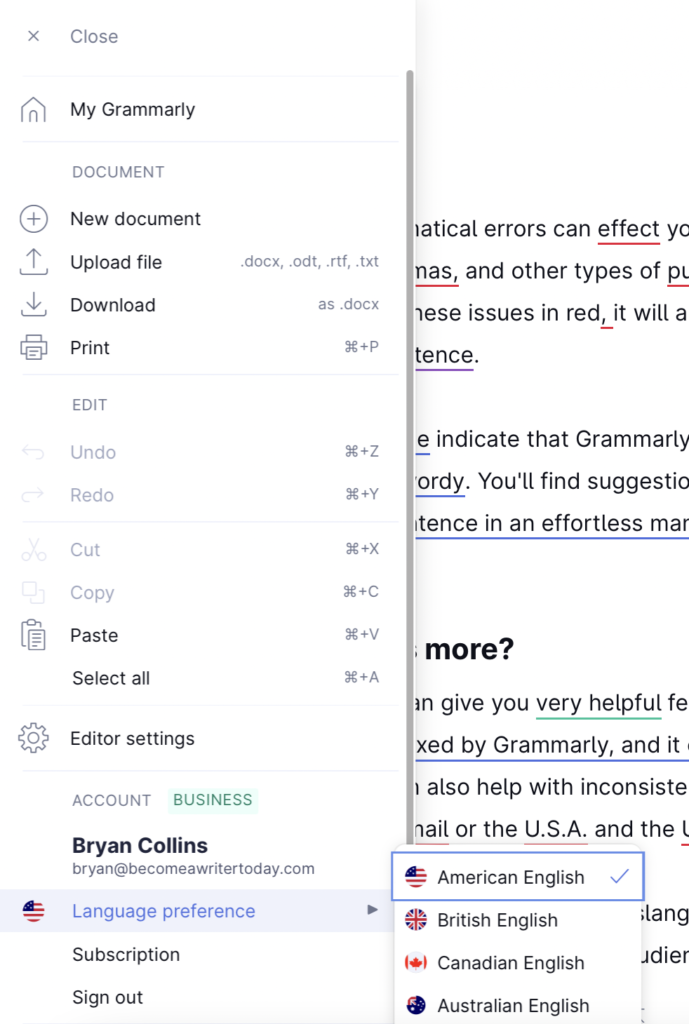
După instalarea Grammarly, setați dacă scrieți engleză americană, britanică, canadiană sau australiană. Deschideți un document Grammarly, faceți clic pe meniul hamburger și selectați preferințele de limbă relevante. Le puteți schimba oricând înapoi.
Există diferențe de ortografie între aceste variații. De exemplu, în Statele Unite, scriitorii „Îmi dau seama că trebuie să-mi îmbunătățesc abilitățile gramaticale”, în timp ce, în Regatul Unit, scriu: „Îmi dau seama că trebuie să-mi îmbunătățesc abilitățile gramaticale”.
La momentul scrierii, Grammarly acceptă doar limba engleză. Cu toate acestea, compania intenționează să accepte alte limbi la un moment dat.
Cum se creează un cont gramatical
Grammarly este liber de utilizat. Grammarly Premium costă 30 USD pe lună. Prețurile variază în funcție de promoția în curs de desfășurare a Grammarly. Acopăr diferențele mai detaliat în acest Grammarly Free vs. Articol premium.
Grammarly Business, în afara domeniului de aplicare al acestui tutorial, este construit pe bază de loc. Acest lucru este util dacă doriți să utilizați Grammarly în cadrul companiei dvs., să oferiți membrilor echipei acces securizat la afacerea dvs. și să creați un ghid de stil personalizat pentru afacerea dvs.
Dacă ești un scriitor nou sau începi, versiunea gratuită a Grammarly free este în regulă. Vă va ajuta să găsiți și să remediați mai multe erori decât un corector tradițional de gramatică sau ortografie. Versiunea premium este bună dacă scrieți profesional sau doriți să vă îmbunătățiți abilitățile profesionale de scriere în limba engleză.
Utilizarea gramaticală pentru a vă verifica scrierea
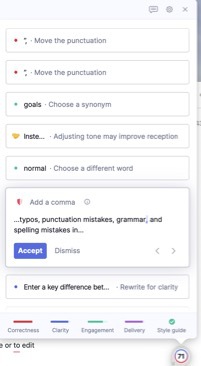
Cel mai simplu mod de a folosi Grammarly este să instalați aplicația desktop pentru sistemul dvs. de operare și pluginul pentru browser. După ce este configurat, scrieți sau lucrați ca de obicei.
Când este gata, faceți clic pe pictograma plutitoare Grammarly, identificată cu un G sau un număr, pentru a o activa. Aceasta declanșează bara laterală Grammarly și subliniază secțiunile lucrării dvs. în roșu. În schimb, dacă remediile în timp real distrag atenția, puteți dezactiva Grammarly într-o anumită aplicație selectând roata roată de pe această pictogramă. Dacă vă întrebați vreodată de ce nu funcționează Grammarly, pur și simplu deschideți sau reporniți aplicația desktop și sau căutați pictograma Grammarly plutitoare.
Cealaltă opțiune este să scrieți ca de obicei în Microsoft Word sau în altă aplicație. Salvați-vă munca ca fișier și încărcați-o în editorul Grammarly sau în aplicația web și verificați dacă există erori în acest fel. Sau copiați și lipiți.
Odată activat, Grammarly prezintă patru tipuri de rapoarte de scriere. Toate sunt accesibile prin sfaturi cu instrumente sau printr-o fereastră pop-up. Lucrați fiecare dintre rapoartele gramaticale individual, mai degrabă decât toate odată.
Rapoarte de scriere gramaticală
Dacă vă întrebați cum să obțineți un raport de la Grammarly, faceți clic pe scorul din bara de instrumente sau pe pictograma plutitoare Grammarly. Examinați raportul, descărcați un raport PDF și trimiteți-l unui alt redactor, editor sau membru al echipei.
În primul rând, revizuiți scorul general în Grammarly. Oferă informații despre câte caractere, cuvinte și propoziții sunt într-un document. Dacă aveți un număr de cuvinte stabilit, este util.
Rapoarte gramaticale despre timpul de vorbire. Acum câțiva ani, am povestit o carte audio. Am folosit rapoartele privind timpul de vorbire pentru a evalua cât de mult va dura pentru a povesti anumite capitole din cartea mea.
Urmărește-te să obții scorul de lizibilitate cât mai mare posibil, deoarece le va fi mai ușor pentru cititori să înțeleagă ceea ce vrei să spui. Acestea fiind spuse, este greu să obții un scor de lizibilitate peste 80 sau 90. Un scor peste 60 este suficient de bun.
Dacă întâmpinați probleme, reduceți limbajul complicat, despărțiți-vă propozițiile și introduceți formatarea. Acestea fiind spuse, începeți prin a studia sugestiile obișnuite ale Grammarly și veți descoperi că un scor de lizibilitate se îmbunătățește în mod natural. Aflați mai multe despre cum funcționează raportul de citire gramaticală.
Limitări gramaticale
Într-o perioadă de 24 de ore, puteți verifica 100 de documente sau 50.000 de cuvinte. Într-o perioadă de 30 de zile, puteți verifica până la 300 de documente sau 150.000 de cuvinte cu Grammarly. Aceste limitări se aplică și verificatorului de plagiat. Pentru context, o medie de non-ficțiune în vrac este între 50.000-70.000 de cuvinte, un roman are o medie de o sută de mii de cuvinte.
În anii în care am folosit Grammarly, nu am atins niciodată această limitare și o folosesc pentru a-mi verifica scrisul și scrisul altor membri ai echipei. Cu toate acestea, verificatorul gramatical poate încetini dacă lipesc un document lung în Grammarly, să zicem mai mult de 10.000 de cuvinte. În schimb, verificați capitolele sau secțiunile individuale ale lucrărilor de lungă durată, mai degrabă decât toate odată, să spunem 2.000 de cuvinte. Veți găsi o provocare să rezolvați erorile gramaticale pentru o carte întreagă sau o lucrare de lungă durată într-o singură sesiune de editare a gramaticii.
Obiective de scriere gramaticală
Deschideți secțiunea de obiective și alegeți un obiectiv în funcție de documentul și publicul dvs. Dacă nu sunteți sigur, este OK să selectați: „General”, „Informați”, „Cunoștințe” și „Neutral”.
Cu toate acestea, dacă modificați aceste obiective, acesta adaptează numărul de sugestii pe care le apar Grammarly în rapoartele sale Claritate și Livrare. Cu câteva excepții, nu vă faceți griji cu privire la obiective la începutul procesului de verificare a gramaticii. În schimb, începeți să utilizați Grammarly.
Să presupunem că scrii ceva academic sau tehnic. Apoi, selectați formal, expert și academic. De asemenea, alegeți un stil de citare preferat. În acest fel, Grammarly va oferi sugestii mai relevante în rapoartele sale. Cu toate acestea, acestea sunt exagerate pentru scriitorii ocazionali.
Cum să utilizați gramatica pentru a verifica erorile de gramatică, ortografie și punctuație
Scrieți un articol, un e-mail, o postare pe blog sau orice altceva la care lucrați ca de obicei. Când este gata, faceți clic pe pictograma plutitoare Grammarly, identificată cu un G sau un număr, pentru a o activa. Aceasta declanșează Grammarly și subliniază în roșu secțiuni ale lucrării tale. În schimb, puteți dezactiva Grammarly într-o anumită aplicație selectând roata dințată de pe această pictogramă. Cealaltă opțiune este să scrieți ca de obicei și apoi să încărcați fișierul în editorul Grammarly sau în aplicația web pentru a verifica dacă există erori.

Odată activat, Grammarly prezintă patru tipuri de rapoarte de scriere. Toate sunt accesibile prin sfaturi cu instrumente sau printr-o fereastră pop-up. Lucrați fiecare dintre rapoartele gramaticale individual, mai degrabă decât toate odată.
Totuși, nu încep cu rapoartele. Funcția mea premium Grammarly preferată este abilitatea de a aplica mai multe remedieri la un clic. Verific aceste sugestii în partea de sus a barei laterale Grammarly. Adesea, aceasta include remedieri de scriere și sugestii de editare de la Grammarly rewriter.
Faceți clic pe el și Grammarly prezintă cele mai importante sugestii dintr-un document. Strângeți-le pe cele care nu au sens și aplicați restul. Apoi, analizați rapoartele de mai jos.
Raport de corectitudine gramaticală
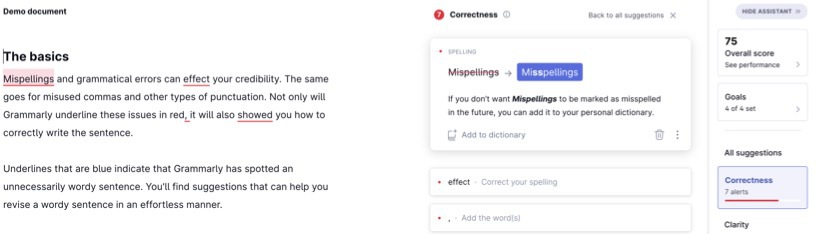
Începeți cu raportul de corectitudine. Acest raport subliniază greșelile de ortografie critice, greșelile de punctuație, greșelile gramaticale și de ortografie în roșu. Remediați-le înainte de a apăsa publicați, trimiteți sau trimiteți!
Introduceți o diferență fundamentală între versiunile gratuite și premium ale Grammarly. Pot da clic pe „Aflați mai multe” cu versiunea premium pentru a găsi context, informații și exemple suplimentare. Deci, dacă doriți mai multă încredere în scris în limba engleză sau pentru a vă îmbunătăți abilitățile gramaticale, este grozav pentru a învăța prin practică.
Treceți prin aceste schimbări una câte una, hotărând ce doriți să acceptați sau să respingeți. Unele modificări necesită o modificare manuală, în timp ce puteți aplica altele făcând clic pentru a accepta modificarea.
Raport privind claritatea gramaticală
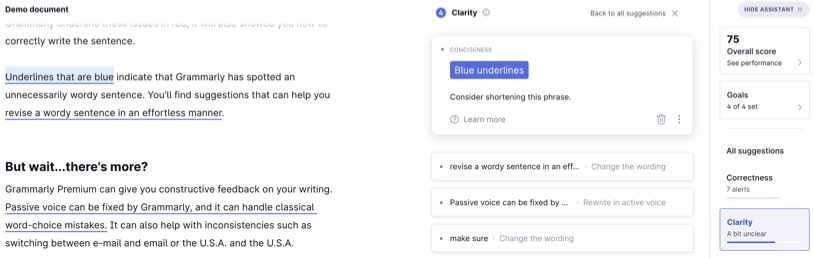
Raportul Claritate ajută la transformarea unei schițe în ceva mai ușor de înțeles. Evidențiază propoziții sau fraze incomode și pronunțate în albastru. De asemenea, semnalează cuvintele inutile sau redundante. AI lui Grammarly propune uneori rescrieri pe care le poți accepta cu un clic. Este o economie de timp pentru editare, dar este pentru clienții premium.
Funcția de rescrie a propoziției întregi există și în acest raport. Faceți clic pe propoziții individuale, iar Grammarly va propune sugestii de structură a propozițiilor pe care le puteți aplica. De asemenea, oferă contextul din spatele acestor sugestii bazate pe stilul preferat și obiectivele de scriere. Folosesc această funcție zilnic pentru a rescrie sau edita lucrările scriitorilor independenți pentru site-urile mele.
Raport gramatical de implicare
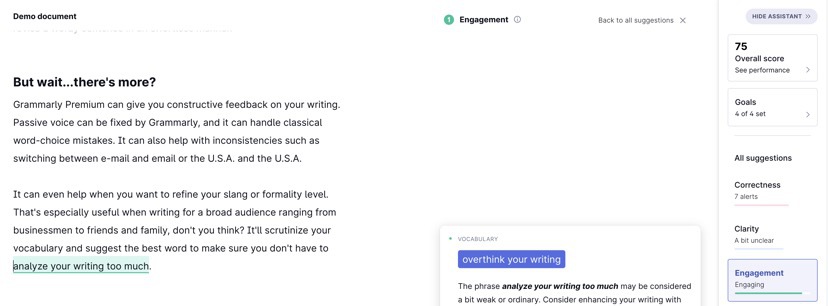
Sugestiile din acest raport, precum raportul de livrare, sunt opționale. Ele se schimbă și în funcție de obiectivele pe care le-ați stabilit pentru document sau pentru scriere. Acest raport este util dacă doriți să vă faceți scrisul mai colorat sau mai pozitiv. Subliniază corecțiile de vocabular în verde. Faceți clic pe acestea pentru a găsi vocabular, sinonime și sugestii de formulare.
Raport gramatical de livrare
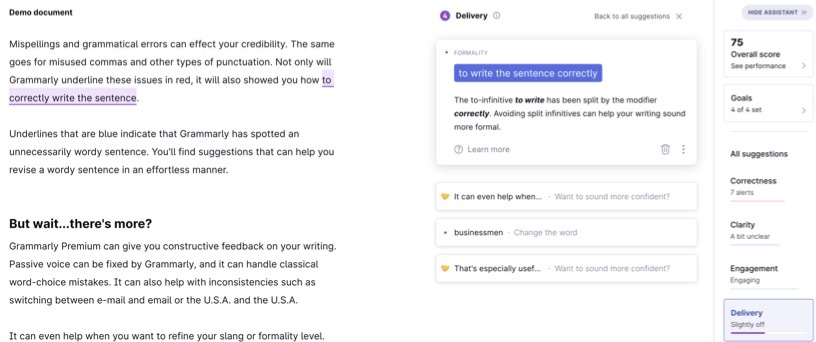
Raportul de livrare evidențiază problemele în violet legate de formalitate și ton. Utilizați acest raport pentru a remedia problemele legate de argou sau limbajul informal. Este mai potrivit pentru profesioniști și academicieni.
Cum să utilizați Verificatorul de plagiat al Grammarly
Raportul de plagiat Grammarly este pentru utilizatorii premium. Spre deosebire de alte verificatoare de plagiat, nu trebuie să cumpărați credite suplimentare pentru a le folosi. Pentru a afla mai multe, citiți ghidul nostru pentru cei mai buni detectoare de plagiat.
Dacă sunteți scriitor sau profesionist și vă preocupați de plagiat (accidental sau de altă natură), este nevoie de doar câteva minute suplimentare pentru utilizare. Te-ar putea scuti de jenă sau alte probleme mai târziu. Folosesc verificatorul de plagiat în mod regulat când verific noi scriitori independenți. De asemenea, îl folosesc pentru a remedia sau a sursa citațiile și linkurile lipsă.
Acum câteva luni, am verificat un articol de pe site-ul meu. Am fost șocat să găsesc că un alt site de conținut mi-a plagiat articolul aproape textual și l-a publicat pe site-ul lor sub numele lor fără permisiune. Așadar, am inițiat imediat o solicitare de eliminare DMCA.
Faceți clic pe verificatorul de plagiat când terminați editarea. Este nevoie de câteva minute pentru a-l scana față de miliarde de pagini web online. Avertismentul este că conținutul trebuie să fie liber accesibil, adică nu conținut închis sau ceva într-o carte.
Odată finalizat, se aplică un punctaj procentual lucrării tale. Dacă vedeți un scor între cinci și zece procente, este în regulă, deoarece munca dvs. poate folosi un nume de produs, un citat sau ceva folosit în mod obișnuit online. Dacă obțineți un scor de plagiat mai mare, investigați-l. Faceți clic pe secțiunile relevante pe care Grammarly le-a semnalat drept plagiat și inspectați linkurile sursă. Acum fie adăugați o citare, un link sau revizuiți.
Caracteristici avansate ale gramaticale
În continuare, voi aborda caracteristicile mai noi și mai avansate ale Grammarly. Acestea se actualizează în timp; unele sunt încă în versiune beta, așa că kilometrajul dvs. poate varia.
Detector de tonuri
Rescrierea Grammarly se bazează pe tehnologia detector de tonuri. Este benefic pentru profesioniștii care doresc să înțeleagă ce impresie au asupra destinatarilor.
De exemplu, dacă scrieți un e-mail în Outlook sau Gmail, căutați emoji-ul în partea de sus a balonului explicativ Grammarly plutitor. Este o perspectivă dintr-o privire asupra modului în care sună scrisul tău. De asemenea, puteți accesa detectorul de ton ca parte a aplicației web sau desktop Rapoarte de livrare, ținând cont de faptul că obiectivele de scriere ale unei piese afectează sugestiile.
Detectorul de rescriere sau de tonuri gramaticale oferă o perspectivă asupra tonului unei propoziții și o sugestie care este mai încrezătoare, pozitivă sau diplomatică. Amintiți-vă, acestea sunt sugestii, nu prescripții!
De exemplu, dacă scriu „Urăsc felul în care compania noastră tratează clienții”, Grammarly sugerează să schimb acest mesaj cu un mesaj mai pozitiv, „Nu aș spune că îmi place modul în care compania noastră gestionează asistența pentru clienți.”
Manager de citare
Grammarly a lansat recent o funcție beta pentru gestionarea citărilor. Este o economie reală de timp dacă scrieți lucrări de cercetare sau non-ficțiune. Încă în versiune beta, funcționează doar pe unele reviste precum PubMed și pe unele site-uri precum Wikipedia. Mă aștept ca sprijinul să se îmbunătățească.
Dacă site-ul pe care îl căutați este acceptat, faceți clic pe butonul plutitor „Obțineți citare”. Grammarly va prezenta o citare pentru APA MLA sau Chicago pe care o puteți lipi în aplicația dvs. de scriere.
Alternativ, puteți obține o citare în text făcând clic pe punctele de suspensie și apoi copiend citarea în text în documentul dvs. Sfat Dacă trebuie să citați o pagină web neacceptată, accesați citate grammarly.com și inserați manual detaliile pentru a genera una.
Utilizarea Grammarly pe un dispozitiv mobil
Grammarly funcționează pe mobil și pe tabletă în două moduri. În primul rând, instalați aplicația mobilă pentru a accesa editorul Grammarly complet. Aplicația respectivă funcționează cel mai bine pe o tabletă. În al doilea rând, instalați tastatura Grammarly pentru a verifica ce scrieți în orice aplicație.
Activați tastatura Gramaticală. Pentru a face acest lucru, accesați setările dispozitivului și selectați „Tastatură”. De acolo, puteți adăuga tastatura Grammarly și o puteți selecta ca tastatură implicită. Căutați pictograma Grammarly în interior oriunde scrieți pentru a o activa.
Pe măsură ce tastați, Grammarly evidențiază greșelile gramaticale sau de ortografie și sugerează corecții. Atingeți orice eroare subliniată pentru a examina o listă de modificări sugerate.
Pentru a accepta o corectare sugerată, atingeți-o. Dacă nu doriți să o corectați, atingeți butonul „Ignorare”. Când editarea este terminată, atingeți butonul „Terminat” pentru a salva modificările sau butonul „Anulare” pentru a le renunța.
Cum să personalizați setările Grammarly pentru a satisface nevoile dvs. specifice
Grammarly oferă câteva funcții utile dacă doriți să adaptați acest verificator gramatical la modul în care scrieți, pentru cine scrieți și unde vă publicați lucrarea.
Dicţionar personalizat
Dacă utilizați anumite cuvinte sau termeni pe care Grammarly îi semnalează ca o eroare, adăugați-le la dicționarul personalizat făcând clic pe pictograma Grammarly. De asemenea, puteți gestiona acest dicționar personalizat prin panoul de administrare din aplicația web Grammarly. Exemplele de cuvinte de adăugat includ termeni sau expresii tehnice legate de compania sau afacerea dvs. Scriitorii de ficțiune ar putea adăuga nume de personaje, vrăji, locații etc.
Stilul de scriere
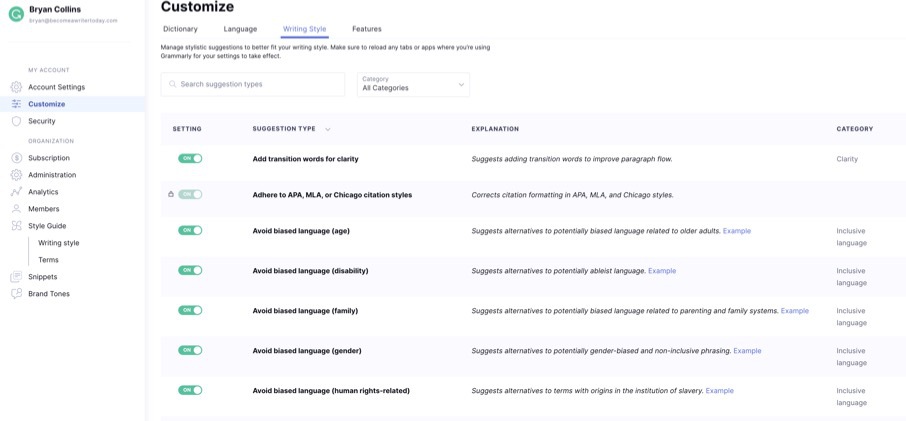
Secțiunea de stil de scriere din Grammarly este pentru configurarea erorilor și sugestiilor suprafețelor Grammarly versus ignorare. Practic, utilizați setările de aici pentru a ajusta funcționalitatea Grammarly. Este accesibil prin panoul de administrare sau setările din aplicația web. Dacă găsiți unele tipuri de sugestii irelevante, le puteți dezactiva. De exemplu, puteți activa regulile noastre de oprire referitoare la:
- Utilizarea virgulei Oxford
- Introducerea unui punct între AM și PM, adică AM, PM
- Greșeli de punctuație conform stilului preferat
- Spațiere
- Limbajul părtinitor
- Variante de cuvinte
- Pronume de gen
Gramatical a raportat în mod regulat că trebuia să-mi schimb apostrofele drepte în apostrofe ondulate. A fost întotdeauna prima eroare care a apărut și a fost irelevantă pentru fluxul meu de publicare. Deci, am dezactivat această setare de stil.
Dacă nu sunteți sigur, lăsați totul pornit. Pe de altă parte, dacă aveți nevoie de controale mai avansate, Grammarly Business acceptă ghiduri de stil dedicate. Pentru a afla mai multe, citiți recenzia noastră Grammarly Business.
Funcționează Gramatical?
Grammarly este cel mai bun verificator gramatical din clasă, care rezolvă mai multe probleme decât un corector tradițional de gramatică sau ortografie. Odată ce instalați aplicația desktop și pluginul de browser, aceasta funcționează în toate aplicațiile populare, inclusiv, dar fără a se limita la, Microsoft Office, Google Docs, Pages și Gmail.
Multe dintre sugestiile sale de scriere accelerează procesul de autoeditare și sprijină publicarea a ceva mai lizibil. Funcționează bine odată ce îl configurați pentru stilul dvs. de scriere preferat, îi revizuiți recomandările și îi înțelegeți contextul. Pentru mai multe sfaturi, consultați lista noastră de sfaturi și trucuri Grammarly.
Poate fi greșită gramatica?
Unii scriitori și utilizatori se bucură să sublinieze când Grammarly ratează ceva sau propune o rescrie care nu sună corect. Oricât de grozav este Grammarly, este un asistent de scris. Rapoartele sunt concepute ca ajutoare pentru a vă ajuta să găsiți și să remediați erorile și să vă îmbunătățiți calitatea muncii.
Depinde de tine, scriitor sau profesionist, să decizi dacă vrei să încalci în mod deliberat o regulă gramaticală, să folosești argou sau dacă trebuie să folosești cuvinte complicate. Aceste întrebări depind de stilul tău de scris, de public și de locul în care va apărea lucrarea ta. Folosesc Grammarly în mod regulat. Dar lucrez și cu editori umani și corectori pentru lucrări mai lungi.
Grammarly este ușor de utilizat, iar compania are în mod regulat funcționalitatea acestui instrument. Încercați versiunea gratuită pe un articol pentru a vă da seama. Când sunteți gata, faceți upgrade la planul premium folosind oferta noastră Grammarly și economisiți 20%. Puteți folosi asta pentru un proiect de scriere o singură dată sau continuați să-l folosiți pe termen nelimitat, așa cum fac eu.
